如何修復 WordPress 404 頁面“未找到”錯誤
已發表: 2019-03-15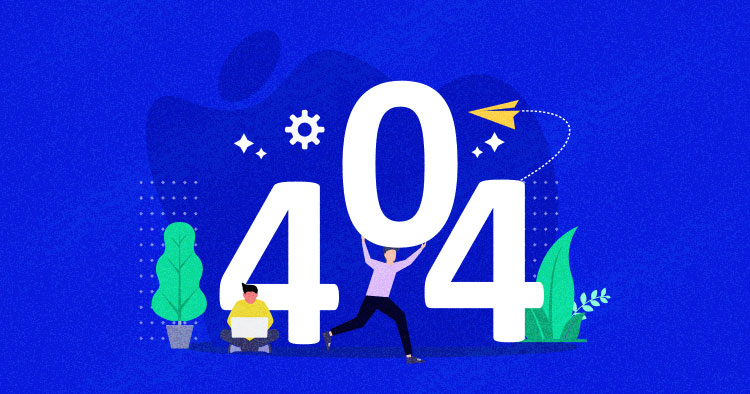
如果維護不當,您通常會在您的網站上遇到 WordPress 404 或“WordPress 永久鏈接不起作用”錯誤。 但是有時您的網站正在維護中,您的訪問者將被自動定向到 404 錯誤頁面。
那麼,您是否面臨 WordPress 404 錯誤或“找不到 WordPress 頁面”錯誤? 不要驚慌! 我們為您提供解決方案。
它通常發生在用戶單擊缺少頁面的鏈接時,WordPress 虛擬主機服務器會自動向用戶發送錯誤消息,例如“404 Not Found”。 默認情況下,您的網站已經編寫了純內容的自定義錯誤消息。 這讓您的訪客有點迷失。
今天,我將告訴您如何輕鬆修復您網站上的 WordPress 404 頁面未找到或 WordPress “404 未找到”。 那麼讓我們開始吧!
- WordPress 404 頁面錯誤(主頁除外)
- 更改永久鏈接後出現 WordPress 404 錯誤
- 修復 WordPress 404 錯誤 (Internet Explorer)
- 更改和更新數據庫中的 WordPress URL
- 修復本地服務器上的 WordPress 404 錯誤
- 替代方法
託管 WordPress 主機每月 10 美元起
在保證性能提升的雲平台上享受無憂託管。
WordPress 404 頁面錯誤(主頁除外)
有時,您的 WordPress 網站頁面會給您一個 404 page not found 錯誤,除了您的主頁。 在這種情況下,您可以按照以下步驟解決問題。
- 登錄到您的 WordPress 儀表板
- 轉到設置→永久鏈接
- 選擇默認設置
- 單擊保存更改按鈕
- 將設置更改回以前的配置(在默認之前選擇一次)。 如果您有自定義結構,請將其放回原處。
- 點擊保存設置
注意:如果您使用的是自定義結構,請將其複制/粘貼到自定義基礎部分。
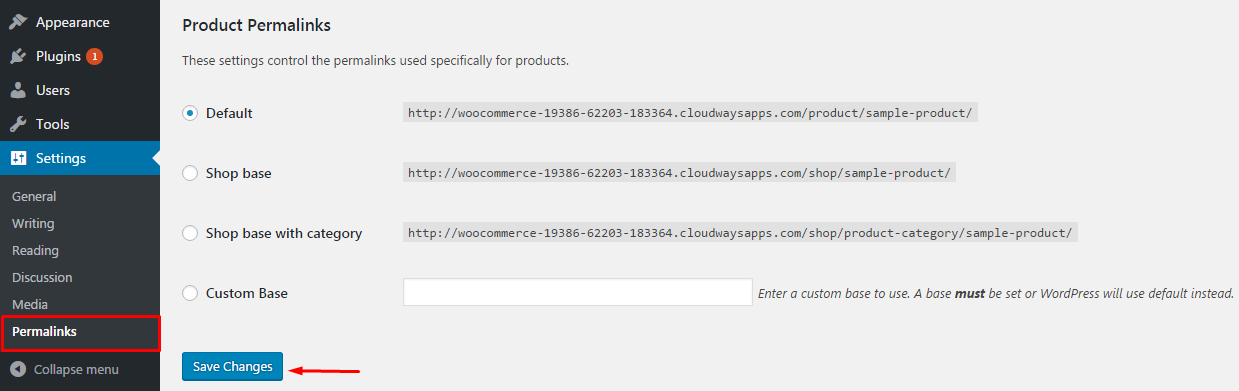
在某些情況下,此解決方案修復了 WordPress 404 not found 或“WordPress permalinks not working”錯誤。 但是,如果它不適合您,您需要編輯 WordPress 安裝的主目錄(主 index.php 文件所在的位置)中的 .htaccess 文件。 404 錯誤通常也是由於配置錯誤的 .htaccess 文件或文件權限相關問題。
更改永久鏈接後出現 WordPress 404 錯誤
.htaccess 是一個隱藏文件,因此您必須將所有文件設置為在您的 FTP 中可見。
首先,使用 FTP 登錄到您的服務器,下載 .htaccess 文件,該文件位於 /wp-content/ wp-admin /wp-includes/ 等文件夾所在的同一位置。
接下來,在您選擇的文本編輯器中打開此文件。
訪問以下鏈接:https://codex.wordpress.org/htaccess 並複制/粘貼最適合您網站的代碼版本。 保存 .htaccess 文件並將其上傳到實時服務器。
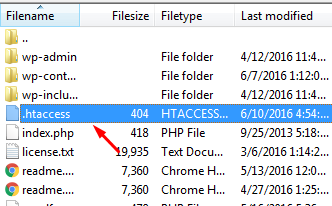
例如,如果您有 Basic WP,請使用下面的代碼。
# 開始 WordPress
<IfModule mod_rewrite.c>
重寫引擎開啟
RewriteBase /
重寫規則 ^index\.php$ - [L]
RewriteCond %{REQUEST_FILENAME} !-f
RewriteCond %{REQUEST_FILENAME} !-d
重寫規則。 /index.php [L]
</IfModule>
# 結束 WordPress修復 WordPress 404 錯誤 (Internet Explorer)
有時,您的 WordPress 網站在除 Internet Explorer 之外的其他 Web 瀏覽器上運行良好。 這是因為 IE 自 IE 誕生以來就忽略了 404 條件。 然而,幾週前,Microsoft 推出了針對 IE7 和 IE8 的系統更新,即使您的網站發回有效內容,它也可以立即停止您網站上發生的 404 錯誤。
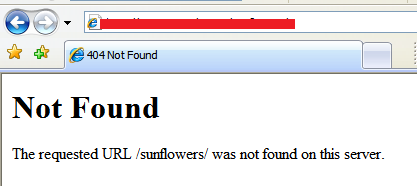
解決方案很簡單。 您必須將代碼放在位於主題文件夾中的 header.php 中。
header('HTTP/1.1 200 OK');更改和更新數據庫中的 WordPress URL
假設您可以在 WordPress 網站上看到以下錯誤。

“在此服務器上找不到請求的 URL。 如果您手動輸入了 URL,請檢查您的拼寫並重試。”
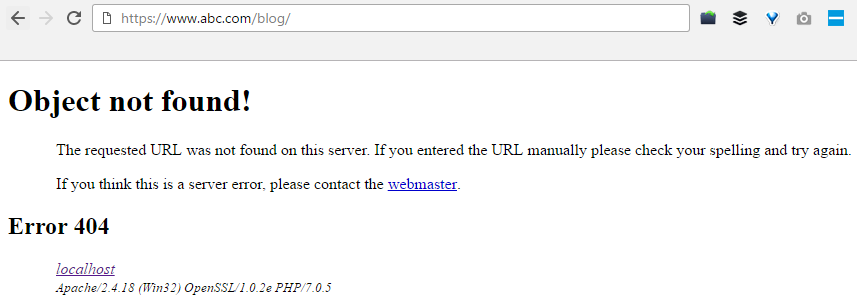
如果發生這種情況,您可以轉到您的 PHPMyAdmin,然後導航到您的數據庫名稱並選擇 wp-option,例如blog → wp-option。
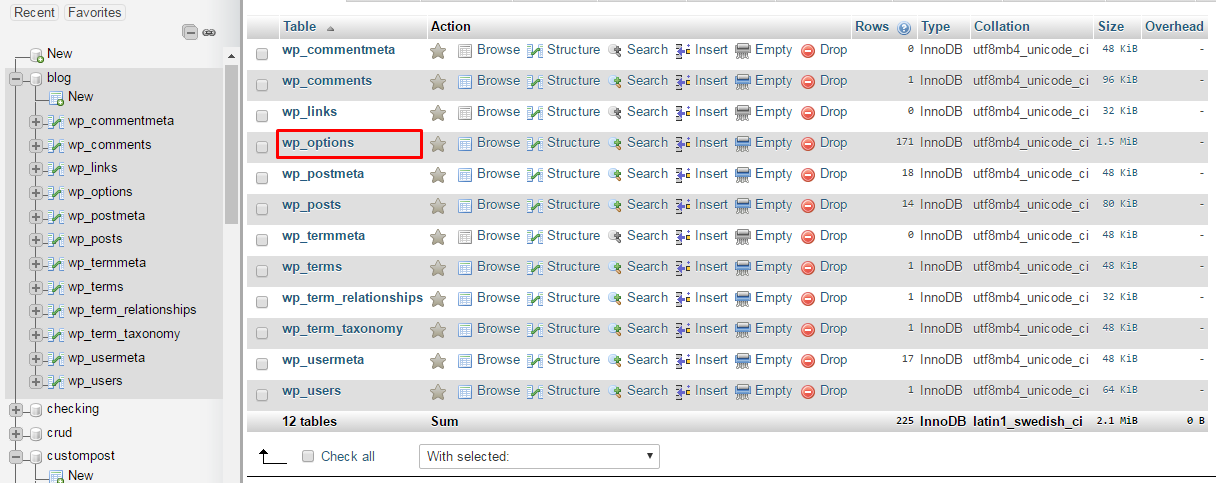
現在更改 URL,就像您的網站 URL 是 https://www.abc.com/blog/ 將其替換為 http://localhost/blog。
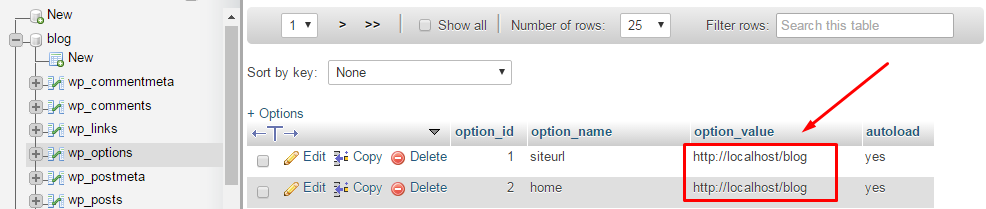
修復本地服務器上的 WordPress 404 錯誤
許多設計人員和開發人員使用本地服務器在他們的台式機和筆記本電腦上安裝 WordPress 以進行暫存。 大多數在本地服務器安裝 WordPress 時遇到的一個常見問題是他們無法讓永久鏈接重寫規則起作用。 他們嘗試更改帖子和頁面的永久鏈接,但最終網站顯示 WordPress“404 Not Found”錯誤。
使用 Cloudways 更容易修復錯誤
嘗試我們的託管雲託管,享受無憂體驗
在這種情況下,您需要在 WAMP、XAMPP 或 MAMP 安裝中打開重寫模塊。 出於本教程的目的,我使用的是 WAMP。 導航到任務欄並找到 WAMP 圖標。 之後導航到Apache → Apache modules 。
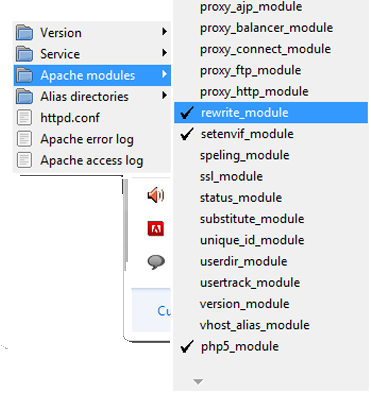
它將啟用一長串可以打開和關閉的模塊。 找到名為“rewrite_module”的那個並單擊它以選中它。
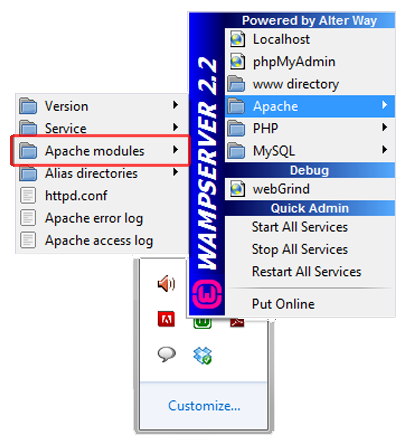
然後再次檢查您的永久鏈接是否工作正常。
替代方法
您也可以使用替代方法。 導航到本地服務器。 找到 Apache 文件夾,然後轉到“conf”文件夾。 導航到 httpd.conf 文件。 搜索如下所示的行:
#LoadModule rewrite_module modules/mod_rewrite.so
只需刪除“#”號即可。 所以它看起來像這樣:
LoadModule rewrite_module modules/mod_rewrite.so
結論
我希望本指南對您有所幫助,並且您能夠解決“WordPress 404 頁面錯誤”或“WordPress 永久鏈接不起作用”的問題。 你有沒有想出任何其他方法來擺脫這個問題? 請在下面提供的評論部分與我們分享您的解決方案。 我敢肯定,這將對面臨類似問題的其他人有益。
問:為什麼我會收到 404 錯誤?
WordPress 404 錯誤通常發生在您從網站中刪除某些頁面並且沒有將它們重定向到其他實時頁面時。 有時,當您更改特定頁面的 URL 時,也會發生 WordPress 404 頁面錯誤。
問:如何測試 404 錯誤?
您可以使用多種工具來測試 WordPress 404 錯誤,其中之一是 Deadlinkchecker。
問:如何編輯 WordPress 404 頁面?
在您的 WordPress 儀表板上,導航到外觀 > 主題編輯器。 找到名為“404.php 文件”的文件,然後自己或在 WordPress 開發人員的幫助下編輯該文件。
問:如何重定向 WordPress 404 頁面?
在您的 WordPress 儀表板上,導航到工具 > 重定向。 在那裡,您可以通過在源框中粘貼損壞的 URL 並在目標框中粘貼新 URL 來應用重定向。
